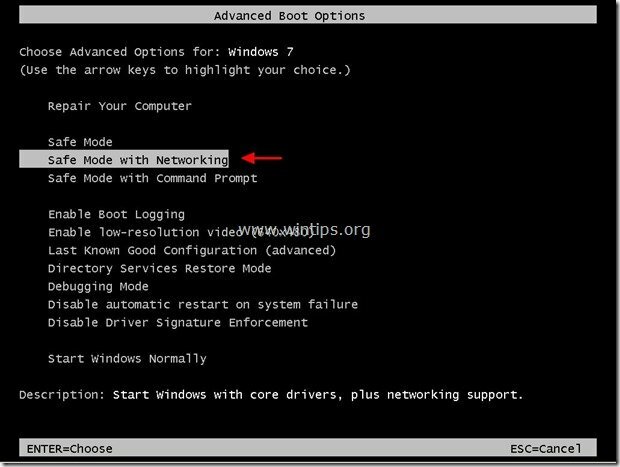“BitGuard” (By MediaTechSoft Inc) è un programma dannoso, in bundle all'interno di altri programmi di installazione di software gratuiti e, una volta installato sul tuo computer, viene eseguito in in background, scarica e installa altri programmi malware da fonti Internet non attendibili e rende il tuo computer insicuro da computer remoti attacchi.
Il BitGuard programma di installazione modifica anche la tua home page Internet e le impostazioni di ricerca in "delta-search.com” home page e impostazioni, al fine di reindirizzare i risultati di navigazione in annunci di editori sconosciuti.
“BitGuard.exe” è una variante del virus Win32.bProtector, che si nasconde dal rilevamento e dalla rimozione da molti programmi antivirus.
Rimuovere "BitGuard – Win32.bProtettore" - virus& "Ricerca Delta"dirottatore del browser dal tuo computer segui i passaggi seguenti:
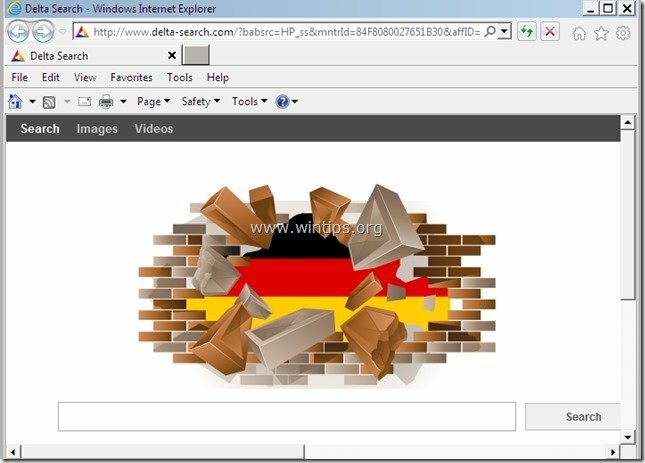
Come rimuovere "Impostazioni BitGuard” e “ricerca delta” dal tuo computer:
Passo 1. Avvia il tuo computer in modalità provvisoria con rete
Come BitGuard rimozione è difficile da eseguire, durante l'esecuzione in modalità normale di Windows, è meglio riavviare il computer e accedere a Windows utilizzando "Modalità provvisoria con rete" opzione.
1. Per entrare in modalità provvisoria di Windows con rete, premere il tasto "F8” durante l'avvio del computer (prima della comparsa del logo di Windows).
2. Quando il "Menu Opzioni avanzate di Windows” appare sullo schermo, usa i tasti freccia della tastiera per spostarti su “Modalità provvisoria con rete” opzione e quindi premere "ACCEDERE“.
Passo 2. Disinstallare le applicazioni appartenenti al "BitGuard" & “Delta"editore dal tuo pannello di controllo.
1. Per farlo, vai su:
- Windows 8/7/Vista: Start > Pannello di controllo.
- Windows XP: Inizio > Impostazioni > Pannello di controllo

2. Fare doppio clic per aprire
- Aggiungi o rimuovi programmi se hai Windows XP
- Programmi e caratteristiche se hai Windows 8, 7 o Vista.

3. Nell'elenco dei programmi, trova e Rimuovi (Disinstalla) le seguenti applicazioni:
- BitGuard
- Barra degli strumenti delta
- Barra degli strumenti Delta Chrome
- Qualsiasi altra applicazione indesiderata o sconosciuta
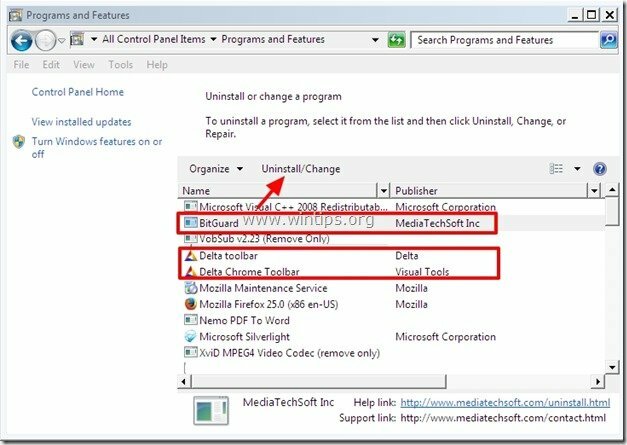
Passaggio 3. Arresta e ripulisci i processi dannosi con RogueKiller
1.Scarica e Salva "RogueKiller" utility sul tuo computer'* (es. il tuo desktop)
Avviso*: Scarica versione x86 o X64 in base alla versione del sistema operativo. Per trovare la versione del tuo sistema operativo, "Fare clic con il tasto destro" sull'icona del tuo computer, scegli "Proprietà"e guarda"Tipo di sistema" sezione.
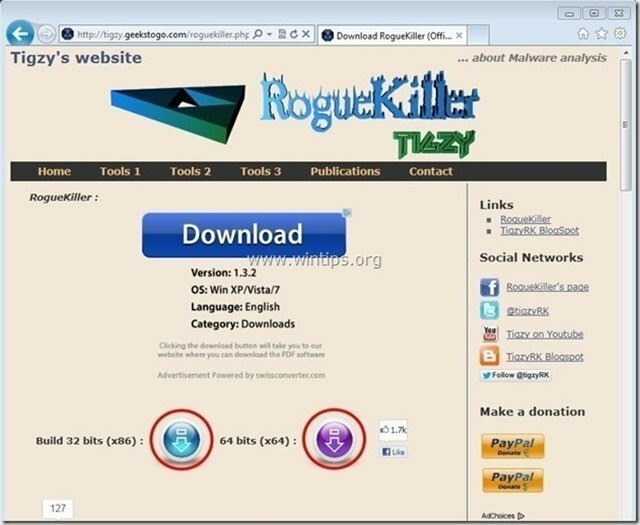
2.Doppio click correre RogueKiller.
3. Permettere il prescansione per completare e poi premere su "Scansione" per eseguire una scansione completa.

3. Al termine della scansione completa, premere il tasto "Eliminare" pulsante per rimuovere tutti gli elementi dannosi trovati.
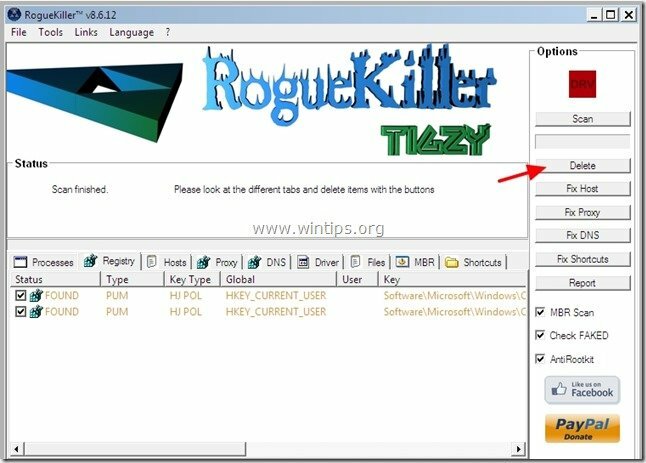
Passaggio 4. Elimina i file nascosti di BitGuard
1. Apri il pannello di controllo di Windows: "Inizio” > “Pannello di controllo”
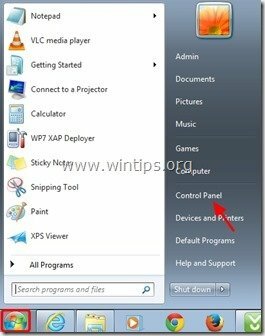
2. Cambia la visualizzazione del pannello di controllo da "Categoria" a “Icone piccole”.
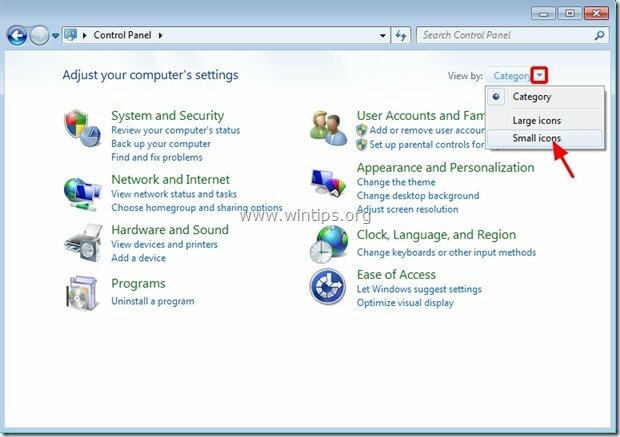
3. Fare doppio clic per aprire "Opzioni cartella”.
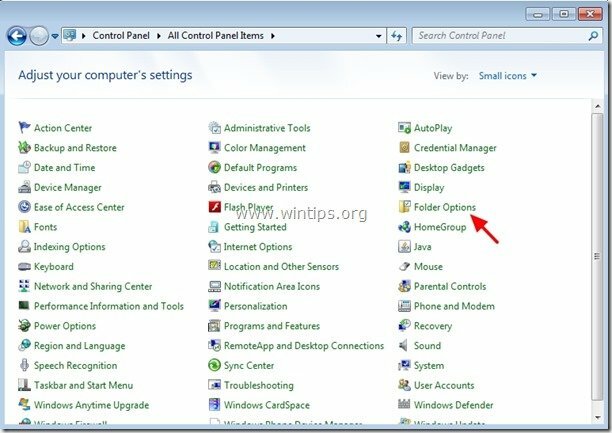
4. Selezionare "Visualizzazionescheda " e nella "Impostazioni avanzate", selezionare per abilitare il "Mostra cartelle e unità di file nascosti" opzione.
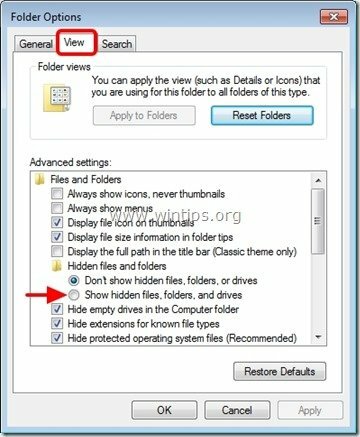
5. Fare clic su "ok" Al termine.
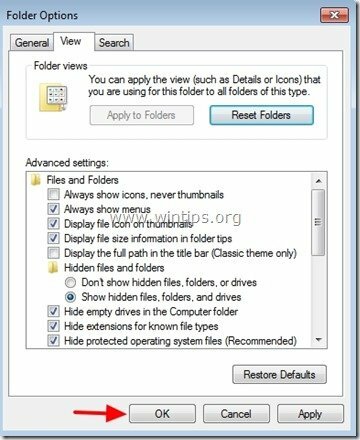
6. Ora vai al seguente percorso e eliminare il "BitGuard” & “DSearchLink” cartelle.
- C:\ProgramData
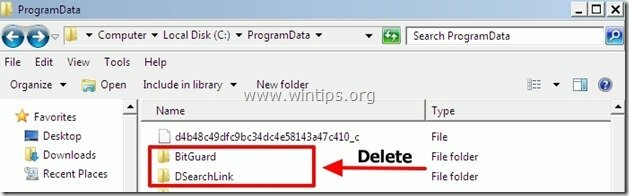
7. Infine eliminare il "DRicerca"collegamento dal desktop.

Passaggio 5: pulire le voci di registro rimanenti utilizzando "AdwCleaner".
1. Scarica e salva “AdwCleaner"utility sul desktop.

2. Chiudi tutti i programmi aperti e Doppio click aprire "AdwCleaner" dal tuo desktop.
3. Premere "Eliminare”.
4. Premere "ok" in "AdwCleaner – Informazioni”e premere "ok" ancora per riavviare il computer.

5. Quando il computer si riavvia, chiudere "AdwCleaner" informazioni (leggimi) e continuare con il passaggio successivo.
Passaggio 6. Rimuovi i programmi potenzialmente indesiderati (PUP) con Junkware Removal Tool.
1. Scarica ed esegui JRT – Strumento di rimozione della spazzatura.

2. Premi un tasto qualsiasi per avviare la scansione del tuo computer con "JRT – Strumento di rimozione della spazzatura”.

3. Sii paziente finché JRT non scansiona e pulisce il tuo sistema.

4. Chiudi il file di registro JRT e poi riavviare il tuo computer.

Passaggio 7. Assicurarsi che "Ricerca Delta.com” le impostazioni di ricerca non esistono più nel tuo Browser Internet.
Internet Explorer, Google Chrome, Mozilla Firefox
Internet Explorer
Come rimuovere "Ricerca Delta” impostazioni da Internet Explorer.
1.Apri Internet Explorer e poi apri”Opzioni Internet”.
Per farlo dal menu file di IE, scegli "Utensili” > “Opzioni Internet”.
Avviso*: Nelle ultime versioni di IE premere il tasto "Ingranaggio" icona  in alto a destra.
in alto a destra.
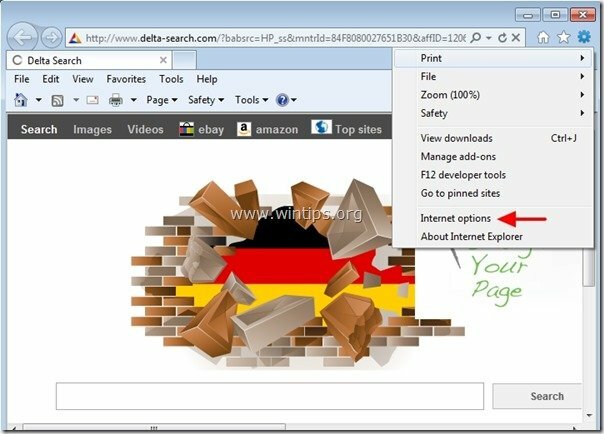
2. A "Generalescheda ", eliminare il "www.delta-search.com " a partire dal "Pagina iniziale"scatola e genere la tua Home Page preferita (es. www.google.com)
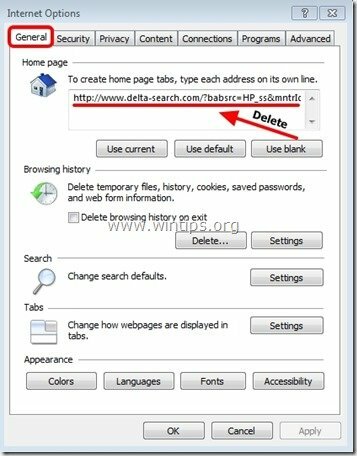
3. Quindi premere "Impostazioni" in Ricerca sezione. *
Avviso*: Se desideri modificare le impostazioni di ricerca in Internet Explorer mentre sei nella finestra principale di Internet Explorer, premi semplicemente il tasto "Ingranaggio" icona  (nell'angolo in alto a destra) e scegli "Gestisci componenti aggiuntivi” .
(nell'angolo in alto a destra) e scegli "Gestisci componenti aggiuntivi” .
![modifica-impostazioni-di-ricerca-in-internet-e[1] modifica-impostazioni-di-ricerca-in-internet-e[1]](/f/09f596687509672336279ea4af49f914.jpg)
4. Sopra "Fornitori di ricerca" opzioni, scegli e "Imposta come predefinito" un provider di ricerca diverso da qualsiasi motore di ricerca indesiderato trovato lì.
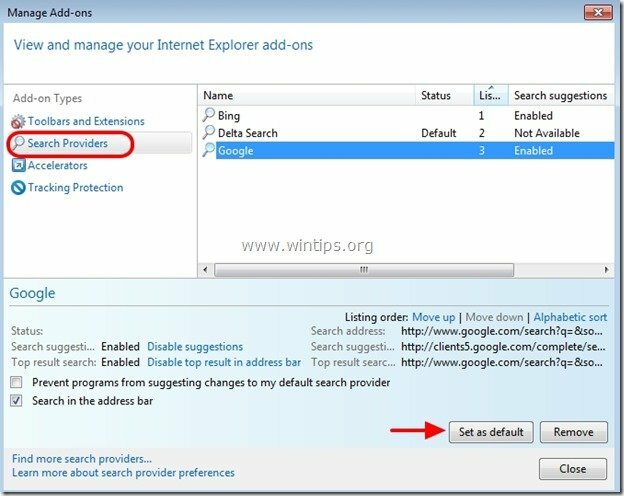
5. Quindi scegli il motore di ricerca indesiderato "Ricerca Delta"e fare clic su Rimuovere.

6. Scegli "Barre degli strumenti ed estensioni" nel riquadro di sinistra e quindi selezionare qualsiasi barra degli strumenti o estensione indesiderata appartenente a "Delta" o "Strumenti visivi"editore e fare clic su "disattivare"
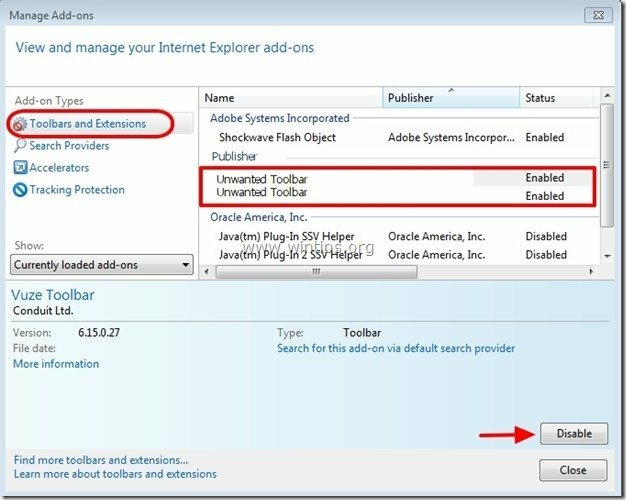
7. Chiudi tutte le finestre di Internet Explorer e riavvia il browser.
8. Procedi aPassaggio 8.
Google Chrome
Come rimuovere "Ricerca Delta"impostazionida Google Chrome.
1. Apri Google Chrome e vai al menu Chrome  e scegli "Impostazioni".
e scegli "Impostazioni".
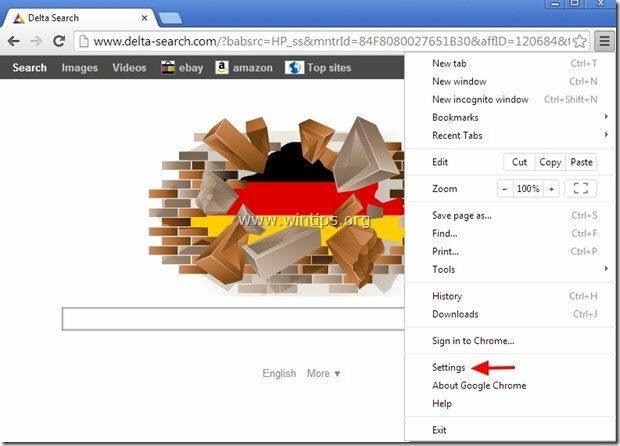
2. Trovare la "All'avvio" sezione e scegli "Imposta pagine".
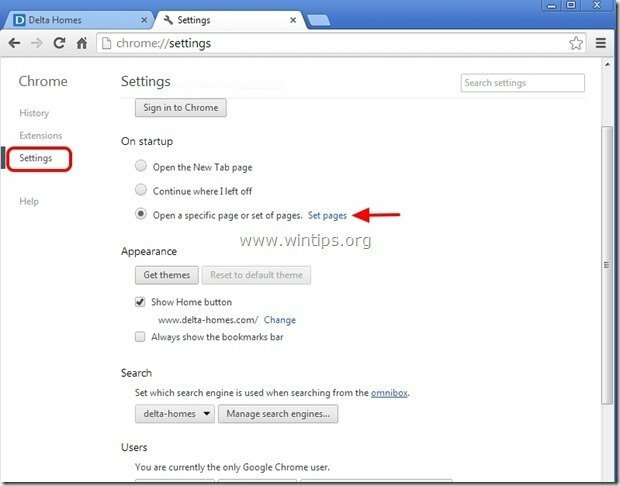
3.Eliminare il www.delta-search.com dalle pagine di avvio premendo il tasto "Xsimbolo " a destra.
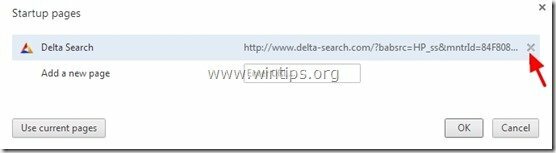
4.Imposta la tua pagina iniziale preferita (per esempio. http://www.google.com) e premere "ok".

5. Sotto "Aspetto esterioresezione ", selezionare per abilitare il "Mostra pulsante Homeopzione " e scegli "Modificare”.
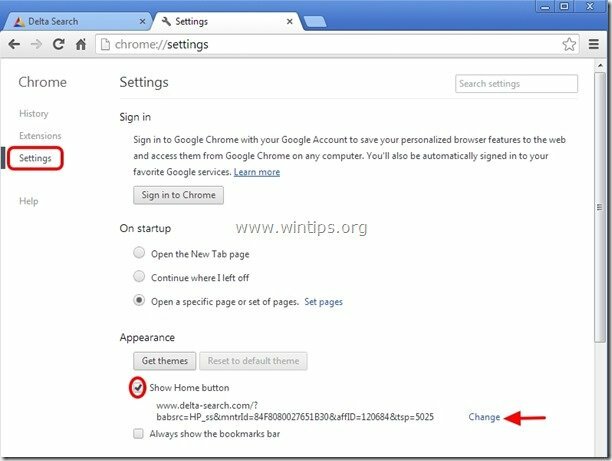
6.Eliminare il "www.delta-search.com ” entrata da “Apri questa pagina" scatola.
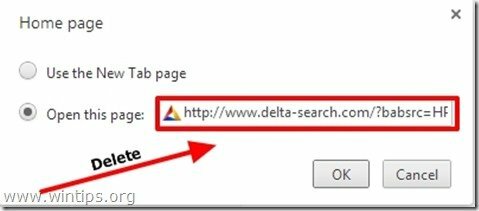
7.Tipo (se ti piace) hai preferito la pagina web da aprire quando si preme il tasto "Pagina inizialepulsante ” (es. www.google.com) o lascia vuoto questo campo e premere "ok”.

8. Vai a "Ricerca" sezione e scegli "Gestire motori di ricerca".
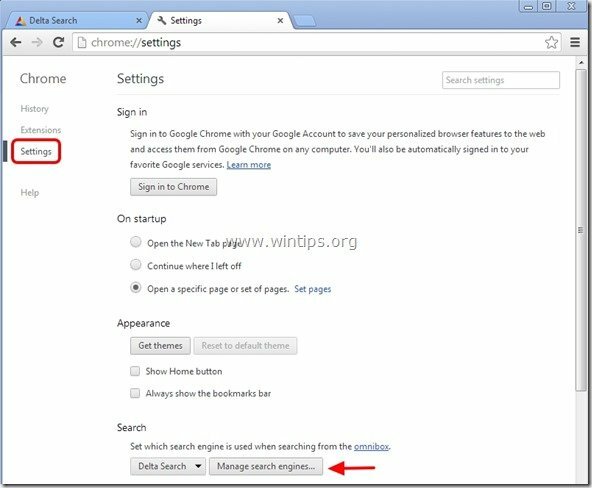
9.Scegli il tuo motore di ricerca predefinito preferito (es. ricerca Google) e premere "Rendere predefinito".
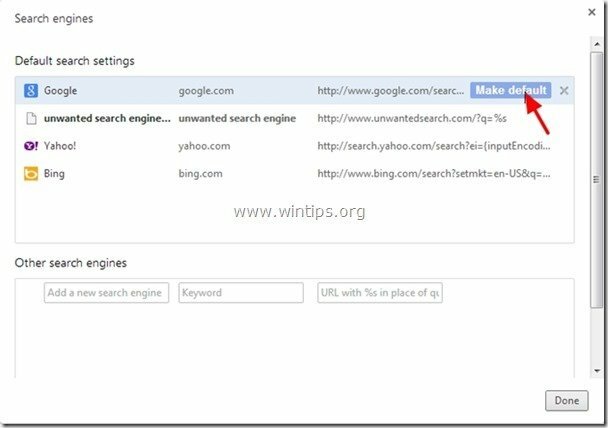
10. Quindi scegli il "ricerca Delta" motore di ricerca e rimuoverla premendo il "Xsimbolo " a destra.
Scegliere "Fatto" chiudere "Motori di ricerca" finestra.
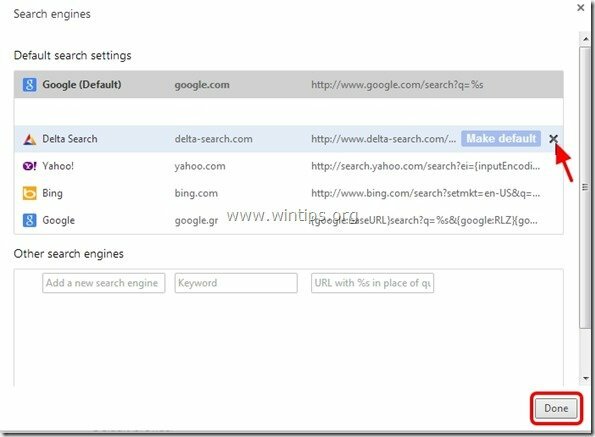
11. Scegliere "estensioni" sulla sinistra.
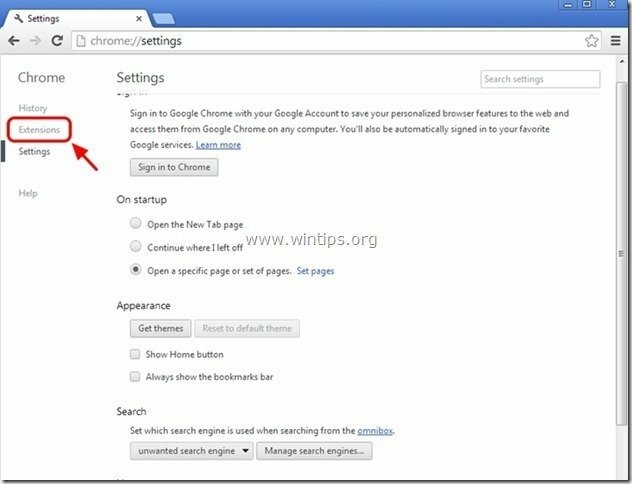
12. Rimuovere l'estensione indesiderata "Delta-barra degli strumenti” da qui premendo il tasto “riciclare l'icona" A destra.
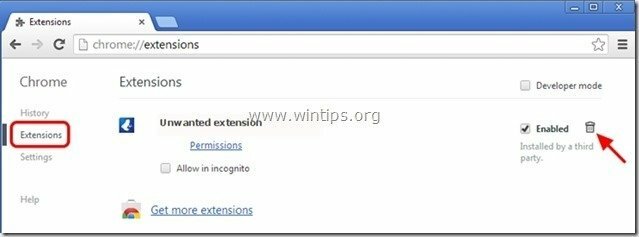
13. Chiudi tutte le finestre di Google Chrome e riavvia il browser.
14. Procedi aPassaggio 8.
Mozilla Firefox
Come rimuovere "Ricerca Delta" impostazioni da Mozilla Firefox.
1. Clicca su "Firefox” pulsante del menu in alto a sinistra della finestra di Firefox e vai su "Opzioni”.
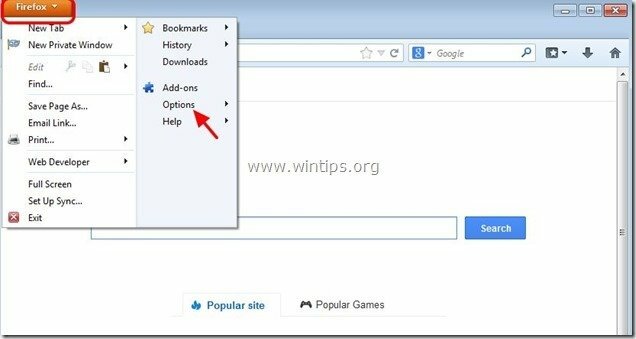
2. In "Generale"scheda" eliminare il "www.delta-search.com" pagina da "Pagina iniziale"scatola e digita la tua HomePage preferita (per esempio. http://www.google.com).
Premere "ok" Al termine.
![firefox-general-options-homepage_thu[2] firefox-general-options-homepage_thu[2]](/f/3366b2cce6d8f1958e4459b87b1e6647.jpg)
3. Dal menu di Firefox, vai su "Utensili” > “Gestisci componenti aggiuntivi”.
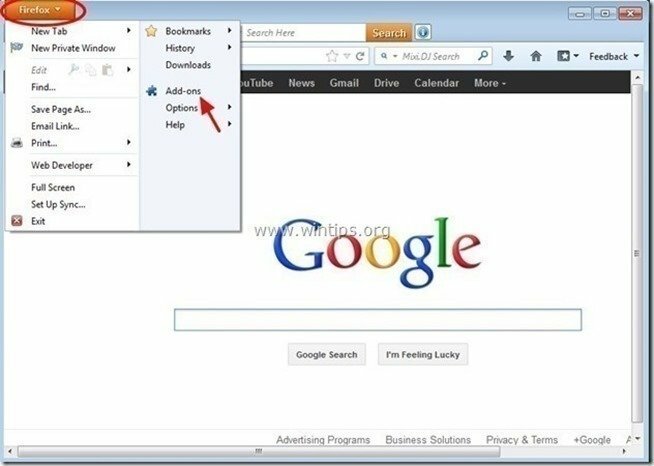
4. Scegliere “Estensioni” a sinistra, quindi rimuovere l'estensione indesiderata "ricerca Delta” (se esiste), premendo il tasto "Rimuoverepulsante ".
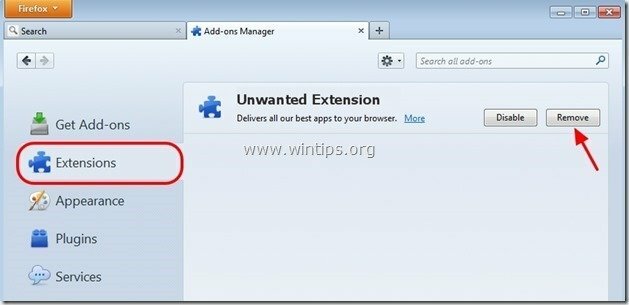
5. Scegliere "Plugin” a sinistra e “Disattivare" tutti i plugin indesiderati da qui (ad es. "Plugin Conduit”).
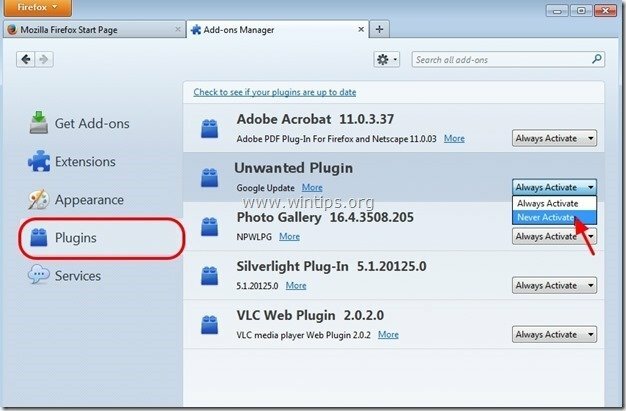
6.Vicino tutte le finestre di Firefox e ricomincia il tuo browser.
7. Procedi con passo successivo.
<
Passaggio 8. Pulito il tuo computer da rimanere minacce dannose.
Scarica e installare uno dei programmi antimalware GRATUITI più affidabili oggi per ripulire il computer dalle minacce dannose residue. Se vuoi essere costantemente protetto dalle minacce malware, esistenti e future, ti consigliamo di installare Malwarebytes Anti-Malware PRO:
Protezione Malwarebytes™
Rimuove spyware, adware e malware.
Inizia subito il tuo download gratuito!
1. Correre "Malwarebytes Anti-Malware" e consentire al programma di aggiornarsi alla versione più recente e al database dannoso, se necessario.
2. Quando la finestra principale "Malwarebytes Anti-Malware" appare sullo schermo, scegli "Esegui scansione rapida" opzione e poi premere "Scansione" e lascia che il programma esegua la scansione del sistema alla ricerca di minacce.
![ahefjplu_thumb2_thumb_thumb_thumb_th[1] ahefjplu_thumb2_thumb_thumb_thumb_th[1]](/f/2ebaf845516e74abca082ebc8093d177.jpg)
3. Al termine della scansione, premere "OK" per chiudere il messaggio informativo e poi premere il "Mostra i risultati" pulsante per Visualizza e rimuovere le minacce dannose trovate.

4. Nella finestra "Mostra risultati" dai un'occhiata - usando il tasto sinistro del mouse- tutti gli oggetti infetti e poi scegli "Rimuovi i selezionati" e lascia che il programma rimuova le minacce selezionate.

5. Al termine del processo di rimozione degli oggetti infetti, "Riavvia il sistema per rimuovere correttamente tutte le minacce attive"

6. Continua su passo successivo.
Consigli: Per assicurarti che il tuo computer sia pulito e sicuro, eseguire una scansione completa di Malwarebytes Anti-Malware in "Modalità provvisoria" di Windows.*
*Per entrare in modalità provvisoria di Windows, premere il tasto "F8” durante l'avvio del computer, prima della comparsa del logo di Windows. Quando il "Menu Opzioni avanzate di Windows” appare sullo schermo, usa i tasti freccia della tastiera per spostarti su Modalità sicura opzione e quindi premere "ACCEDERE“.
Passaggio 9. Pulisci file e voci indesiderati.
Uso "CCleaner” programma e procedere a pulito il tuo sistema da temporaneo File Internet e voci di registro non valide.*
*Se non sai come installare e utilizzare “CCleaner”, leggi questo Istruzioni.